Скипе понекад можда неће успети да дели системске звукове када сте делите свој екран на Виндовс 10. То значи да ваши контакти не могу да чују звукове који се репродукују на вашем уређају. На пример, ако пуштате аудио снимак, ваши контакти неће чути ништа. Хајде да видимо како можете брзо да решите овај проблем и наставите са својим Скипе састанком.
⇒ Напомена: Опција Дели системски звук је доступна само када делите екран. Не можете му приступити као самосталној опцији.
Како да поправите проблеме са звуком у систему Скипе Схаре
Проверите своје Скипе аудио поставке
Уверите се да је ваш тренутни аудио уређај подешен као подразумевани уређај у оквиру Аудио Сеттингс.
- Кликните на Више опција (три тачке) и изаберите Подешавања.
- Затим кликните на Аудио и видео и проверите да ли је ваш уређај изабран.
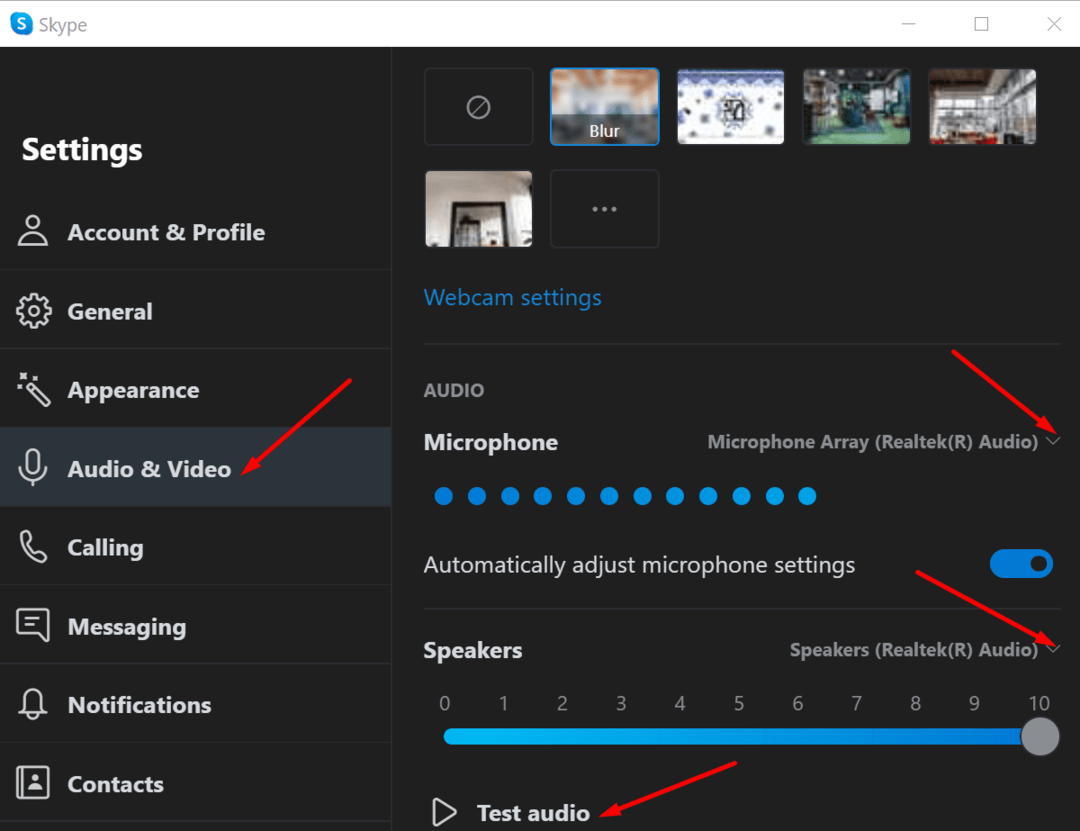
- Проверите и јачину звука и уверите се да се чује.
Ако и даље не можете да делите системске звукове приликом дељења екрана, искључите „Аутоматски прилагодите подешавања микрофона“.
Проверите подешавања звука на рачунару
Многи корисници су решили овај проблем тако што су подесили рачунар да не ради ништа када открије активну комуникацију. Другим речима, омогућавањем ове опције, спречићете ОС да промени аудио поставке када сте на видео састанку.
- Покрените Цонтрол Панел и изаберите Хардвер и звук.
- Затим изаберите Звук да отворите подешавања звука.
- Кликните на Комуникације таб.
- Проверите "Не ради ништа" поље за потврду.
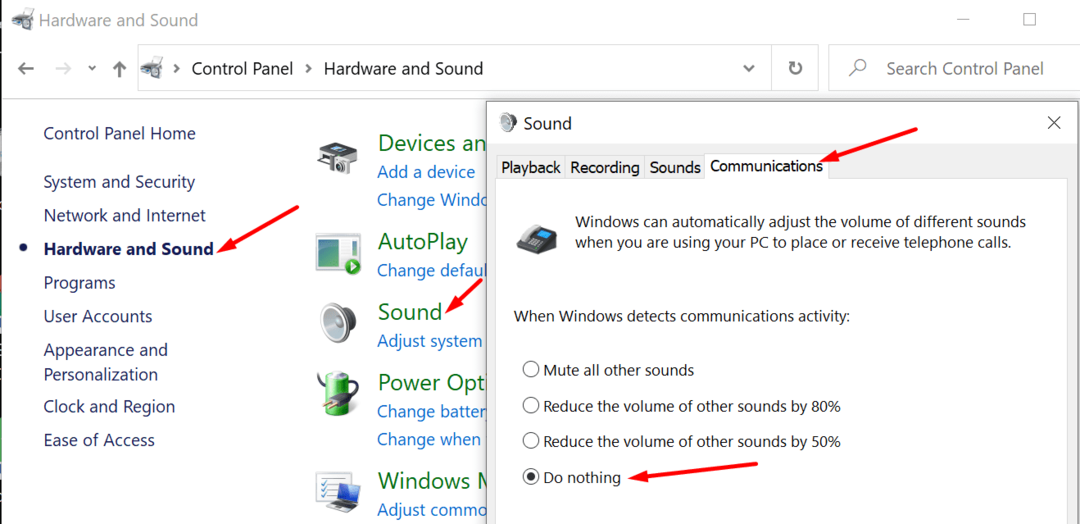
Ажурирајте свој аудио драјвер
Једна од првих ствари које треба да урадите када имате проблема са звуком у оперативном систему Виндовс 10 је да ажурирате аудио драјвер. Застарели или оштећени аудио драјвери могу изазвати дугу листу грешака.
- Покрените Управљач уређајима и идите на Контролери звука, видеа и игара.
- Кликните десним тастером миша на аудио драјвер и изаберите Ажурирати драјвер. Поново покрените рачунар и проверите да ли најновији аудио драјвер решава проблем са звуком система.

- Ако проблем и даље постоји, поново кликните десним тастером миша на аудио драјвер и изаберите Деинсталирајте уређај. Ваш рачунар ће аутоматски деинсталирати ваш аудио драјвер. Поново покрените машину да бисте инсталирали најновију верзију драјвера и поправили оштећене драјвере.
Онемогућите аудио побољшања
Понекад аудио побољшања могу изазвати различите аудио грешке. Онемогућите их и проверите да ли можете да делите системске звукове на Скипе-у.
- Покрените контролну таблу, идите на Хардвер и звук а затим кликните на Звук.
- Кликните Репродукција картицу, кликните десним тастером миша на подразумевани аудио уређај и изаберите Својства.
- Кликните Напредно картицу и поништите избор Омогућите аудио побољшања поље за потврду.
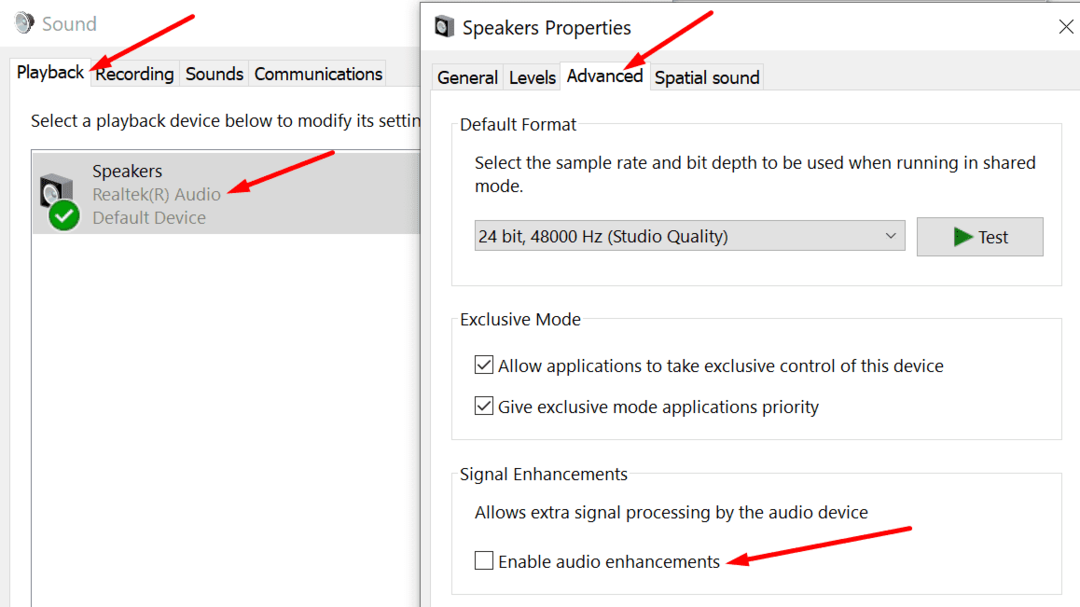
- Белешка: Ако постоји Побољшања картицу доступна, кликните на њу и одатле онемогућите аудио побољшања.
- Поново покрените Скипе и проверите да ли је проблем нестао.
Закључак
Ако Скипе не приказује системске звукове када делите екран, онемогућите аудио побољшања. Поред тога, спречите рачунар да мења аудио подешавања када сте у позиву или састанку. Обавестите нас да ли сада можете да делите системске звукове на Скипе-у. Притисните коментаре испод.